Hướng dẫn cách chạy trình khắc phục sự cố cho PC trên Windows 11/10
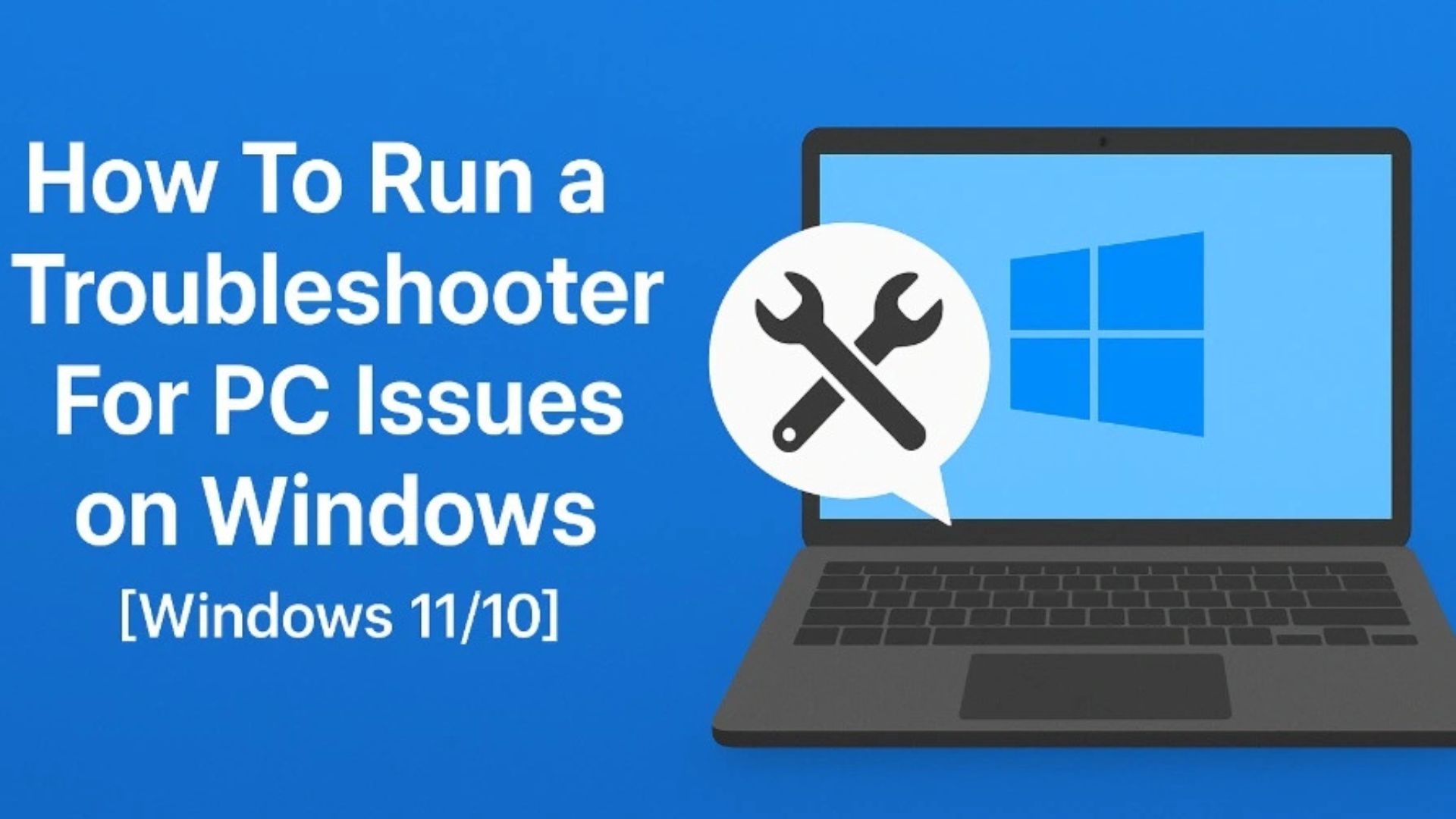
Nếu bạn đang đối phó với những rắc rối trên máy tính, từ hiệu suất chậm chạp đến các thông báo lỗi bất ngờ, thì bộ công cụ khắc phục sự cố có sẵn trên Windows chính là một giải pháp hữu hiệu. Việc tận dụng những công cụ này có thể giúp bạn tiết kiệm đáng kể thời gian và chi phí, đặc biệt với những vấn đề nhỏ.
Xem thêm: Hướng dẫn cách bật hoặc tắt chế độ máy bay (Airplane mode) trên Windows 11 và Windows 10
1. Bộ công cụ khắc phục sự cố Windows là gì?
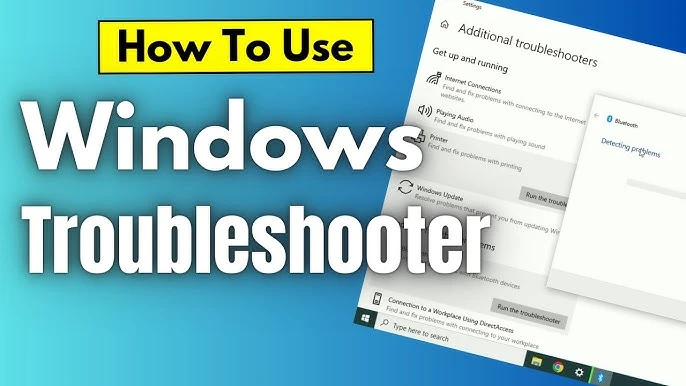
Bộ công cụ khắc phục sự cố Windows (Windows Troubleshooter) là một tiện ích tích hợp được thiết kế để nhận diện và giải quyết các vấn đề phổ biến trên máy tính. Nó sẽ quét hệ thống để phát hiện các lỗi, chẳng hạn như sự cố mạng, trục trặc âm thanh hay lỗi cập nhật, sau đó tự động tìm cách khắc phục. Bạn có thể coi nó như một “kỹ thuật viên” tích hợp, luôn âm thầm hoạt động để giữ cho mọi thứ chạy trơn tru.
Những công cụ này đã được cài đặt sẵn trên cả Windows 11 và Windows 10, được Microsoft tạo ra để giúp người dùng tự giải quyết các vấn đề kỹ thuật phổ biến. Quá trình hoạt động của chúng rất đơn giản: chúng sẽ chạy các bài kiểm tra trên hệ thống, và khi tìm thấy vấn đề, chúng sẽ áp dụng các bản sửa lỗi đã được biết trước. Toàn bộ quy trình diễn ra tự động, nhanh chóng và dễ dàng.
2. Vì sao nên sử dụng bộ công cụ khắc phục sự cố Windows?
Các công cụ khắc phục sự cố Windows mang lại nhiều lợi ích, đặc biệt là khả năng đưa ra giải pháp nhanh chóng mà không yêu cầu kiến thức chuyên môn.
- Tiết kiệm thời gian: Khắc phục sự cố chỉ trong vài phút, giúp bạn không cần phải dành hàng giờ tìm kiếm trên mạng hay tự điều chỉnh các thiết lập.
- Giải pháp miễn phí: Không tốn kém bất kỳ chi phí nào. Bạn có thể tránh được các dịch vụ hỗ trợ kỹ thuật hoặc cửa hàng sửa chữa đắt đỏ.
- Dễ sử dụng: Giao diện đơn giản với các bước rõ ràng. Không cần kiến thức kỹ thuật, bạn chỉ cần làm theo hướng dẫn và để công cụ tự xử lý.
- Phát hiện tự động: Quét toàn bộ hệ thống để tìm các vấn đề tiềm ẩn, chẳng hạn như lỗi ngầm hoặc các thiết lập bị cấu hình sai mà bạn có thể bỏ sót.
- Sửa chữa an toàn: Sử dụng các bản vá lỗi đáng tin cậy từ Microsoft. Mọi giải pháp đều đã được kiểm tra và đảm bảo an toàn cho dữ liệu và hệ thống của bạn.
- Xử lý nhiều loại vấn đề: Giải quyết các sự cố về mạng, âm thanh, màn hình và hiệu suất. Từ Wi-Fi chậm đến lỗi âm thanh, nó bao quát hầu hết các vấn đề thường gặp.
- Hướng dẫn từng bước: Hiển thị rõ ràng những gì đang được kiểm tra và sửa lỗi. Bạn sẽ luôn nắm được thông tin trong suốt quá trình.
- Báo cáo chi tiết: Giải thích vấn đề đã xảy ra và cách nó được khắc phục. Cung cấp một bản tóm tắt rõ ràng kèm theo các khuyến nghị để tránh các sự cố tương tự trong tương lai.
3. Ưu và nhược điểm khi sử dụng
Cũng như mọi công cụ khác, bộ khắc phục sự cố cũng có những ưu và nhược điểm riêng.
Ưu điểm:
- Phát hiện và giải quyết vấn đề nhanh chóng: Tìm và sửa lỗi một cách nhanh gọn, không cần chờ đợi lâu hay thực hiện các bước phức tạp.
- Không đòi hỏi kỹ năng kỹ thuật: Bất kỳ ai cũng có thể sử dụng, chỉ cần làm theo hướng dẫn trên màn hình.
- Hoàn toàn miễn phí: Không có chi phí phát sinh, không cần đăng ký hay trả phí.
- An toàn và đáng tin cậy: Sử dụng các giải pháp đã được kiểm tra, giữ cho hệ thống của bạn ổn định và an toàn.
- Hoạt động ngoại tuyến: Có thể chạy mà không cần kết nối internet, rất hữu ích khi bạn gặp vấn đề về mạng.
- Khắc phục hầu hết các vấn đề phổ biến: Giải quyết được các sự cố về mạng, âm thanh, màn hình và hiệu suất hàng ngày.
- Giải thích rõ ràng: Cho bạn biết vấn đề là gì và cách nó được sửa chữa bằng ngôn ngữ đơn giản, dễ hiểu.
Nhược điểm:
- Không thể sửa lỗi phần cứng phức tạp: Không giải quyết được các vấn đề với linh kiện vật lý như bo mạch chủ hay các cổng bị hỏng.
- Giới hạn ở các giải pháp của Microsoft: Chỉ áp dụng các bản sửa lỗi được hỗ trợ chính thức, không có giải pháp tùy chỉnh hay từ bên thứ ba.
- Có thể không hiệu quả với các vấn đề mới: Có thể không nhận ra các lỗi phát sinh từ các bản cập nhật gần đây hay phần cứng mới.
- Đôi khi đưa ra lời khuyên chung chung: Trong một số trường hợp, các đề xuất có thể không phù hợp với cấu hình máy cụ thể của bạn.
- Không thể sửa chữa các hư hỏng vật lý: Không giúp được với các lỗi vật lý như màn hình bị vỡ hay vỏ máy bị nứt.
- Có thể bỏ sót các vấn đề hiếm gặp: Các lỗi không phổ biến hoặc lỗi đặc trưng của từng hệ thống có thể không được phát hiện.
4. Các lưu ý khi sử dụng bộ công cụ khắc phục sự cố
Trước khi chạy bất kỳ công cụ chẩn đoán nào, bạn nên thực hiện các biện pháp phòng ngừa sau để bảo vệ dữ liệu và hệ thống của mình.
- Tạo bản sao lưu: Luôn sao lưu các tệp quan trọng trước khi thực hiện bất kỳ thay đổi nào trên hệ thống. Điều này đảm bảo bạn không mất tài liệu, ảnh hay các thiết lập nếu có sự cố bất ngờ.
- Đóng các chương trình đang chạy: Dừng tất cả các ứng dụng khác để tránh xung đột trong quá trình khắc phục. Điều này giúp công cụ hoạt động hiệu quả hơn.
- Kiểm tra các bản cập nhật hệ thống: Cài đặt các bản cập nhật Windows mới nhất trước. Một số vấn đề có thể đã được khắc phục bởi các bản vá mới hơn.
- Ghi lại các thiết lập hiện tại: Ghi lại cấu hình hiện tại của bạn. Bạn có thể cần khôi phục chúng sau này nếu các thay đổi không mang lại kết quả.
- Chạy với quyền quản trị: Chạy công cụ với quyền admin để đảm bảo nó có thể thực hiện các thay đổi cần thiết trên hệ thống.
- Không gián đoạn: Để bộ khắc phục sự cố hoàn thành toàn bộ quá trình quét. Gián đoạn có thể ngăn cản việc tìm và sửa lỗi.
- Kiểm tra các thay đổi được đề xuất: Đọc kỹ những thay đổi mà công cụ muốn thực hiện trước khi chấp nhận.
- Kiểm tra lại sau khi sửa lỗi: Sau khi sửa xong, hãy thử lại các tính năng bị ảnh hưởng để xác nhận rằng mọi thứ đã hoạt động bình thường trở lại.
5. Hướng dẫn cách chạy bộ công cụ khắc phục sự cố
Dưới đây là các cách đơn giản để truy cập và chạy bộ công cụ này trên Windows 11 và Windows 10.
5.1. Đối với Windows 11
Cách 1: Thông qua Settings
Đây là cách hiện đại và dễ dùng nhất.
- Nhấp vào nút Start, chọn Settings (biểu tượng bánh răng).
- Chọn System ở menu bên trái.
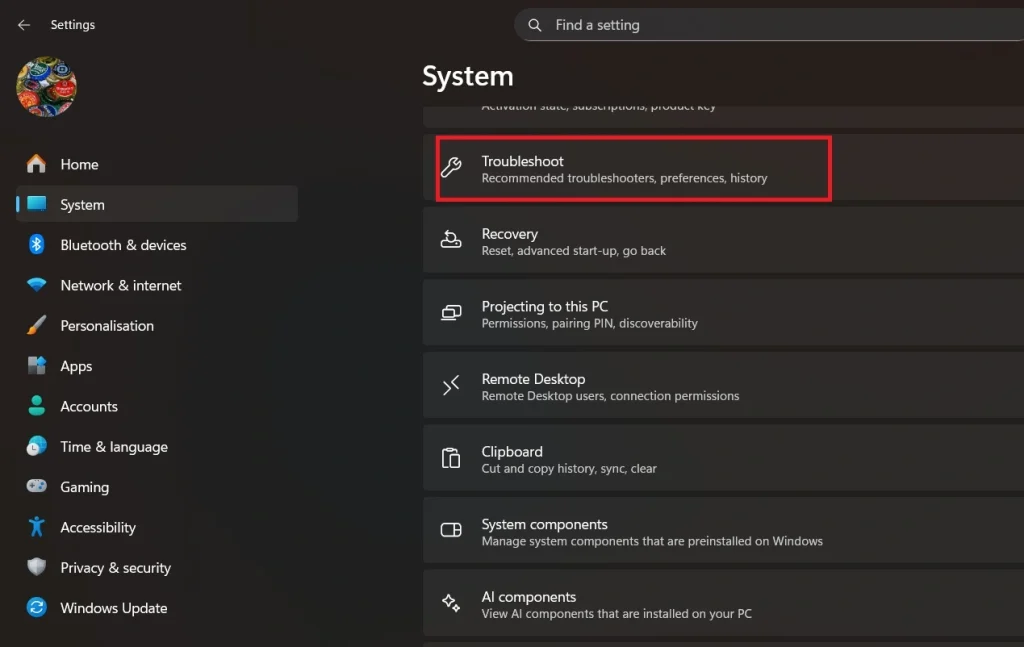
- Nhấp vào Troubleshoot.
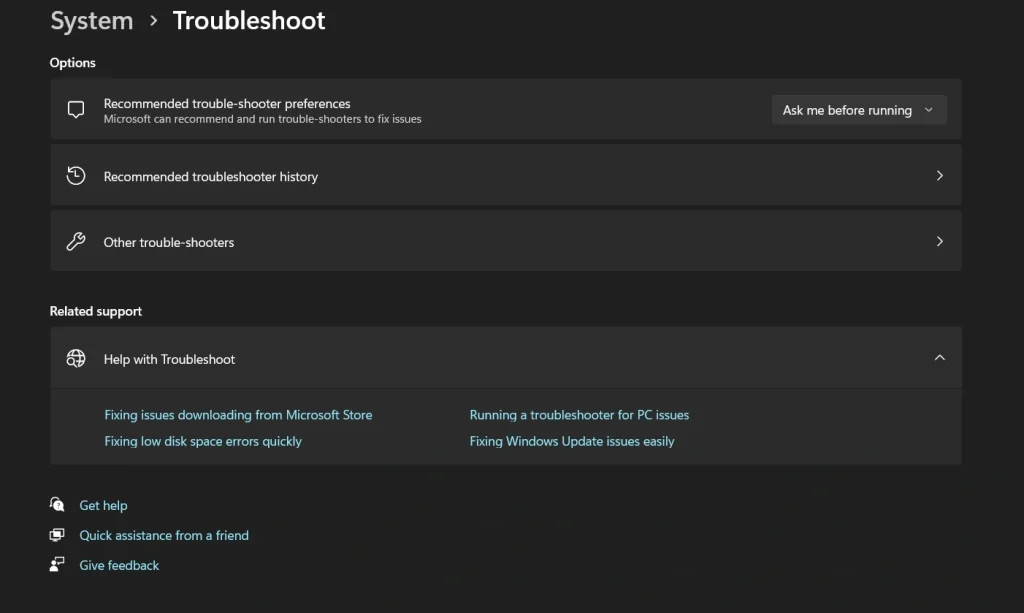
- Chọn Other troubleshooters.
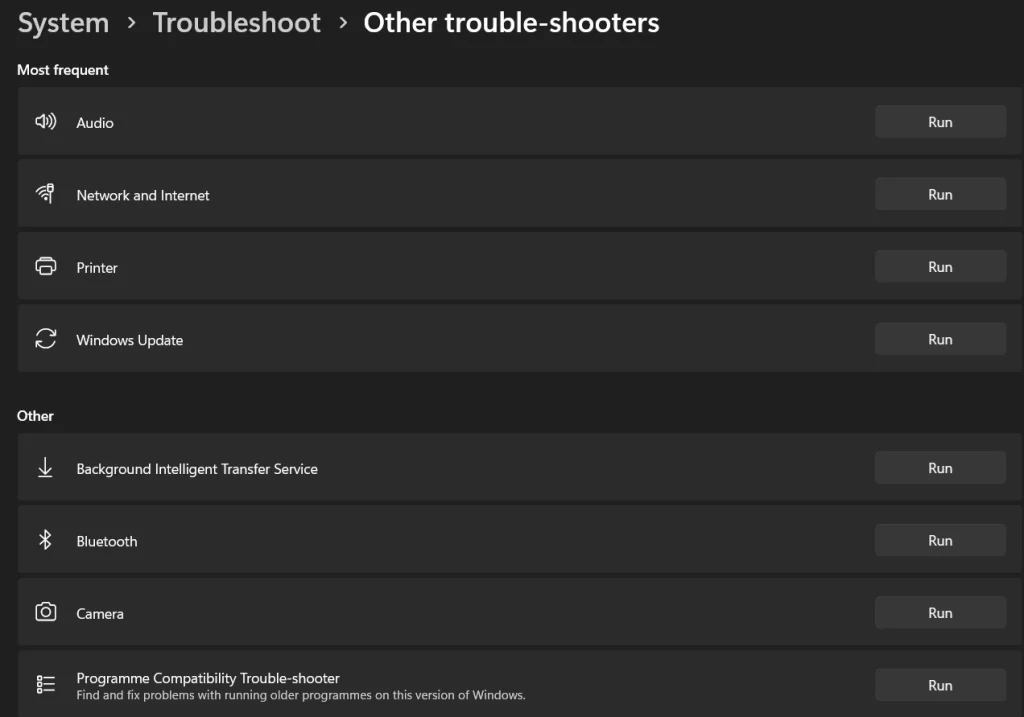
- Tìm loại vấn đề bạn đang gặp phải và nhấp Run bên cạnh công cụ tương ứng.
Cách 2: Thông qua Control Panel
Cách này mang lại trải nghiệm khắc phục sự cố cổ điển. Nó phù hợp với người dùng nâng cao hơn và có thể truy cập một số công cụ cũ hơn.
- Nhấn tổ hợp phím Windows + R. Gõ control và nhấn Enter.
- Nhấp vào Troubleshooting.
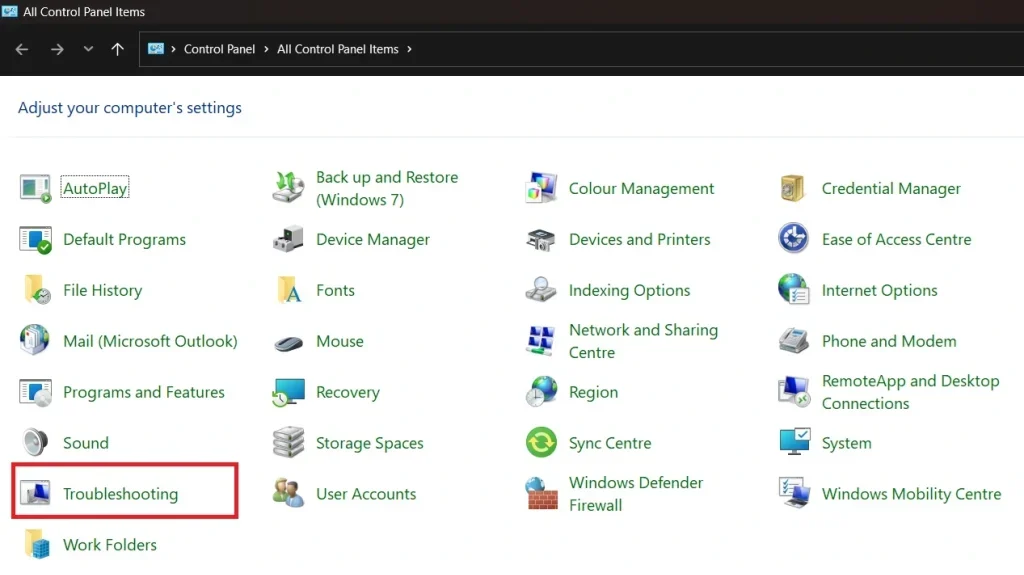
- Chọn loại vấn đề của bạn và làm theo hướng dẫn trên màn hình.
Cách 3: Truy cập nhanh
Cách này giúp bạn tiết kiệm thời gian bằng cách sử dụng tính năng tìm kiếm của Windows.
- Nhấp chuột phải vào nút Start.
- Chọn Settings.
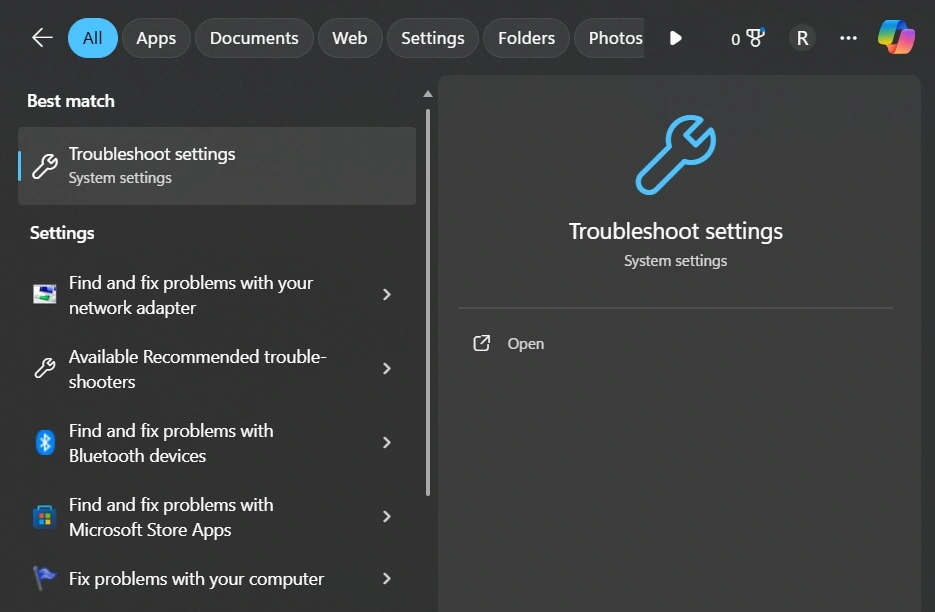
- Trong ô tìm kiếm, gõ troubleshoot.
- Nhấp vào kết quả liên quan.
5.2. Đối với Windows 10
Giao diện Settings trên Windows 10 cũng tổ chức các công cụ khắc phục sự cố một cách gọn gàng.
- Nhấn tổ hợp phím Windows + I.
- Nhấp vào Update & Security.
- Chọn Troubleshoot từ bảng điều khiển bên trái.
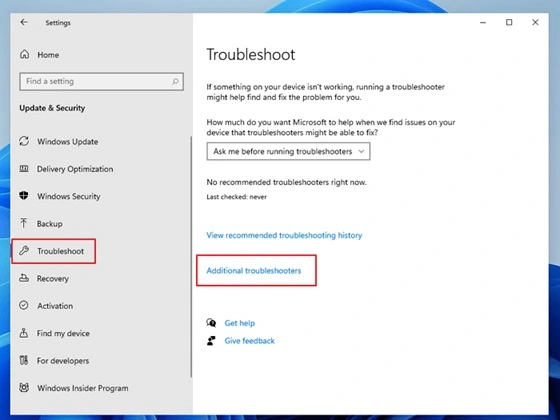
- Chọn Additional troubleshooters.
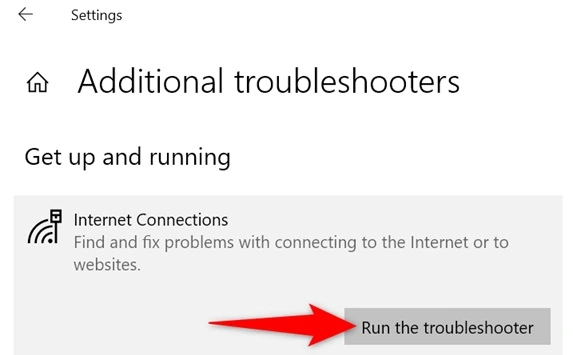
- Chọn công cụ khắc phục sự cố bạn cần, sau đó nhấp vào Run the troubleshooter.
6. Một số công cụ khắc phục sự cố phổ biến
- Internet Connections: Sửa các vấn đề về mạng và Wi-Fi.
- Audio: Khắc phục các sự cố về âm thanh và loa.
- Windows Update: Sửa lỗi khi cập nhật Windows không thành công.
- Printer: Giải quyết các vấn đề về máy in và máy quét.
- Bluetooth: Sửa lỗi kết nối thiết bị không dây.
- Power: Tối ưu hóa cài đặt pin và chế độ ngủ.
- Hardware: Phát hiện các vấn đề về driver thiết bị.
- Apps: Khắc phục sự cố với Microsoft Store và các ứng dụng khác.
Khi bạn chạy một công cụ khắc phục sự cố, nó sẽ quét hệ thống và hiển thị thanh tiến trình. Nếu tìm thấy vấn đề, nó sẽ đề xuất các bản sửa lỗi tự động. Hãy luôn đọc kỹ các đề xuất trước khi áp dụng.
Lời khuyên của tác giả:
Hãy bắt đầu với công cụ khắc phục sự cố phù hợp nhất. Nếu có vấn đề về âm thanh, hãy dùng Audio troubleshooter. Nếu lỗi mạng, hãy dùng Network troubleshooter. Điều này giúp tiết kiệm thời gian và mang lại kết quả tốt hơn.
Đừng chạy nhiều công cụ cùng lúc. Hãy để mỗi công cụ hoàn thành quá trình quét của nó. Việc chạy đồng thời nhiều công cụ có thể gây xung đột và tạo ra các vấn đề mới.
Luôn cập nhật hệ thống Windows. Các bản cập nhật mới thường đi kèm với các công cụ khắc phục sự cố mới, giúp giải quyết các vấn đề gần đây hiệu quả hơn.
7. Nhận xét cuối cùng
Bộ công cụ khắc phục sự cố Windows là những trợ thủ đắc lực trong việc xử lý các vấn đề trên máy tính. Chúng cung cấp các giải pháp nhanh chóng, miễn phí cho các lỗi phổ biến. Việc học cách sử dụng các công cụ này sẽ giúp bạn trở nên độc lập hơn trong việc giải quyết các sự cố máy tính. Mặc dù không hoàn hảo, nhưng chúng giải quyết được hầu hết các rắc rối hàng ngày. Hãy thử sử dụng chúng trước khi gọi hỗ trợ kỹ thuật hay mang máy đi sửa chữa.
8. Các câu hỏi thường gặp
Hỏi: Chạy bộ khắc phục sự cố mất bao lâu?
- Đáp: Hầu hết các công cụ hoàn thành trong vòng 2-5 phút. Các vấn đề phức tạp hơn có thể mất nhiều thời gian hơn.
Hỏi: Bộ khắc phục sự cố có thể làm máy tính của tôi tệ hơn không?
- Đáp: Các công cụ này rất an toàn vì chúng sử dụng các bản sửa lỗi đã được kiểm tra kỹ lưỡng bởi Microsoft. Chúng còn tạo điểm khôi phục hệ thống trước khi thực hiện các thay đổi lớn.
Hỏi: Phải làm gì nếu bộ khắc phục sự cố không giải quyết được vấn đề?
- Đáp: Hãy thử một công cụ khác nếu có. Kiểm tra Windows Update để tìm các bản vá mới hơn. Tìm kiếm lỗi cụ thể của bạn trên mạng hoặc liên hệ với hỗ trợ của Microsoft hoặc một kỹ thuật viên địa phương nếu vấn đề liên quan đến phần cứng phức tạp.
9. Kết luận
Chạy trình khắc phục sự cố trên Windows 10 và Windows 11 là một giải pháp đơn giản nhưng hiệu quả để nhanh chóng chẩn đoán và sửa chữa các vấn đề phổ biến trên PC, từ lỗi kết nối mạng, âm thanh, đến các sự cố về hiệu suất hệ thống. Với các bước hướng dẫn chi tiết trong bài viết, từ truy cập công cụ Troubleshooter qua Settings, Control Panel, đến sử dụng các lệnh nâng cao, bạn có thể dễ dàng giải quyết các rắc rối mà không cần đến sự hỗ trợ kỹ thuật phức tạp. Những công cụ tích hợp này không chỉ tiết kiệm thời gian mà còn giúp bạn duy trì thiết bị hoạt động mượt mà, đảm bảo trải nghiệm sử dụng tối ưu.
Xem thêm: Hướng dẫn cách tắt cập nhật tự động trên Windows 11
Nếu bạn đang tìm kiếm các thiết bị như laptop, PC hoặc phụ kiện để nâng cao trải nghiệm trên Windows 10 và 11, hãy ghé thăm COHOTECH – cửa hàng cung cấp các sản phẩm công nghệ chính hãng với giá cả cạnh tranh và dịch vụ tận tâm. Chúng tôi hy vọng bài hướng dẫn này đã mang đến cho bạn những giải pháp hữu ích để khắc phục sự cố PC một cách dễ dàng! Hãy để lại bình luận để chia sẻ kinh nghiệm sử dụng Troubleshooter của bạn hoặc đặt câu hỏi nếu cần thêm hỗ trợ. Đừng quên chia sẻ bài viết này với bạn bè và đồng nghiệp để cùng khám phá cách giữ cho PC luôn trong trạng thái tốt nhất. Cảm ơn bạn đã đồng hành cùng chúng tôi!






























